Organizar una familia no es fácil y es por ello que han proliferado los calendarios familiares digitales como este de SyncGo, que cuesta más de 200 euros. Puedes montarte uno gratis reaprovechando una tablet que tengas por casa.
En lugar de comprar un nuevo cacharro que es básicamente una tablet con un software especial, puedes usar una tablet como un calendario compartido con la familia y te vamos a dar unas cuantas claves para ayudarte a ello.
Opcional, un soporte

Lo primero que vas a tener que considerar es dónde poner tu nuevo calendario digital, pues toda la familia debe tener acceso sencillo, mientras que la tablet va a tener que mantenerse enchufada a la corriente. Lo que está claro es que es mejor si está en un soporte que permita verla y manipularla sin tener que cogerla de la mesa.
Esto puede ser un soporte de mesa o un soporte de pared, según tus preferencias. En los dos casos, intenta que sea un soporte bastante fiable y estable. Es decir, que la tablet no tenga riesgo de caerse si algún miembro de la familia la manipula con poco cuidado.
Padwa Lifestyle Soporte de Pared para Tablet Soporte Tablet de Cocina, Universal Teléfono Stand de 4.7" -11" de Tableta y teléfono, Lectura de Recetas en la Pared o Uso en el Escritorio
Un soporte tradicional de mesa puede ser una buena opción, especialmente si tiene buen agarre que lo mantenga en su sitio, pues suele ser más fácil también encontrar un enchufe a esa altura. Además, si la tablet no está muy en el borde de la mesa, una posible "caída" del soporte hará que caiga en la propia mesa y no al suelo, que es más problemático.
Considera mantener la pantalla encendida
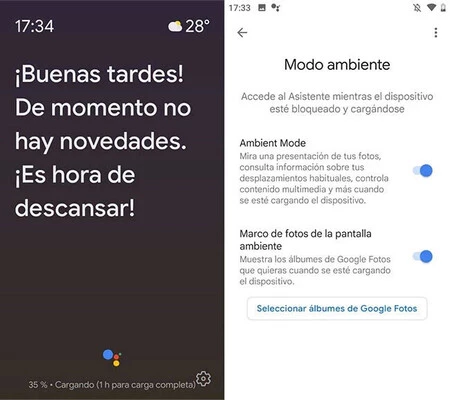 El modo ambiente
El modo ambiente
Puede ser una buena opción mantener la pantalla de la tablet siempre encendida, aunque esto acabará pasando factura a la pantalla. Si tienes una tablet antigua, es posible que todavía tenga el Modo ambiente del Asistente de Google, que por desgracia está en desuso estos días. Puedes ver si es el caso desde los ajustes de la aplicación de Google, dentro de Modo ambiente. Este modo ambiente puede mantener la pantalla encendida pero sin riesgo de que se queme.
Lo que seguro que te puede ir bien es, como poco, aumentar el tiempo que permanece encendida la pantalla para que no sea necesario tener que estar desbloqueándola con frecuencia. Si la tablet tiene opciones para encender la pantalla con un gesto (como un toque doble), este es un modo mucho más cómodo de encenderla que pulsando el botón físico.
Además, puedes querer ajustar el brillo a un nivel que haga que ver el contenido sea cómodo, pero no un brillo excesivo que vaya a acabar dañando la pantalla a la larga.
Personaliza el aspecto
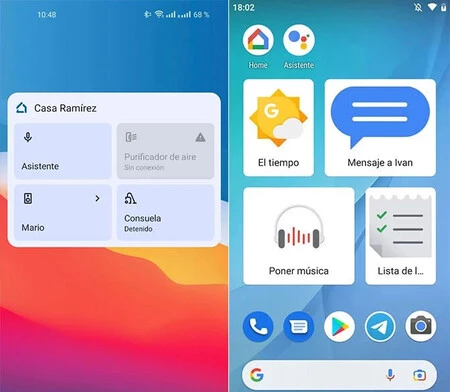
Es una tablet familiar y por tanto debe lucir como una. Es recomendable que no se convierta en una tablet para todo (como juegos, etc), pues entonces rara vez estará en su sitio y cumpliendo su fin, pero siempre puedes personalizar su aspecto con fotos de la familia o widgets. Una buena idea es usar el widget de personas o mascotas de Google Fotos para resaltar fotos personales en la pantalla de inicio.
Puedes optar por llenar una página del launcher con widgets y dedicar otra a los accesos directos a las aplicaciones que se usarán para gestionar el calendario digital de la familia. Otros widgets interesantes que puedes usar son la previsión del tiempo o los controles del hogar, para que cualquier miembro de la familia pueda controlar los dispositivos inteligentes de la casa.
Es la hora del software
Por supuesto, lo más importante de un calendario digital es su software. Aquí hay predominantemente dos caminos que puedes seguir: usar el sistema de familias de Google Family Link para gestionarlo todo y usar las aplicaciones de Google u optar por una aplicación especializada.
Opción 1: Configurar una familia en Google
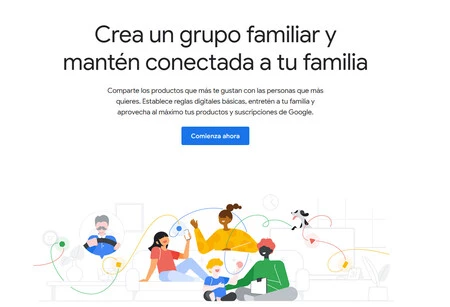
Si en tu familia sois muy de los servicios y aplicaciones de Google, esta puede ser la opción ganadora. Lo que debes hacer es configurar Google Family Link en la web de Familias de Google, configurando los miembros y las reglas parentales digitales que consideres oportuna.
Las familias configuradas en Google comparten productos y suscripciones de Google, de modo que tienen un calendario y notas de Google Keep compartidas. El sistema tiene otras ventajas como compartir el almacenamiento de Google One o las compras de Google Play.
Tras configurar la familia, cada miembro puede consultar el calendario compartido en su móvil, en la aplicación de Google Calendar, y añadir y modificar eventos en el calendario familiar. En tu tablet familiar lo único que necesitas es incluir Google Calendar para ver este calendario familiar compartido. Lo mismo se aplica para las notas de Google Keep.
Opción 2: Usar una aplicación especializada
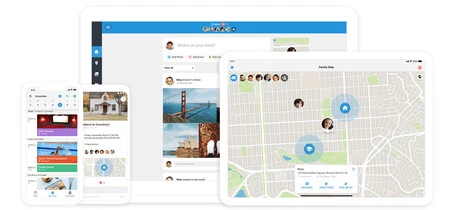 FamilyWall
FamilyWall
Si prefieres algo más especializado, Google Play tiene muchas opciones para ti, pues existe toda una categoría de aplicaciones para gestionar familias. Algunas opciones que destacan sobre el resto son:
Estas aplicaciones tienen la pega de que son algo aburridas de configurar en tanto a que necesitas invertir algo de tiempo en ello y movilizar a toda tu familia para probarlas, quizá para después darte cuenta de que no es lo que estabas pensando. A cambio, si encuentras lo que buscas te vas a encontrar con una solución mucho más completa que usar el sistema de familias de Google.
Tras probarlas todas ellas, la que más me ha gustado es FamilyWall, que no fue demasiado complicada de poner a funcionar y tiene todo un maletín de herramientas para la familia que van desde la gestión de presupuestos a documentos, listas de la compra, ubicación en tiempo real, registro de comidas, horarios y, por supuesto, un calendario compartido. No todas las opciones están disponibles gratis: algunas de ellas requieren pagar por una versión Premium que cuesta 39,99 euros al año.
La estrategia aquí es que cada miembro de la familia (o al menos los padres), tengan FamilyWall en sus móviles, además de instalar la app en la tablet familiar compartida para que todos puedan consultarla.
En Xataka Android | No tires tu vieja tablet Android: aquí tienes 11 usos para sacarle todo el partido








Ver 0 comentarios